Begini Cara Pulihkan Dokumen Microsoft Word yang Belum Tersimpan - SINDOnews
Begini Cara Pulihkan Dokumen Microsoft Word yang Belum Tersimpan
Tempo.co
Nurhadi
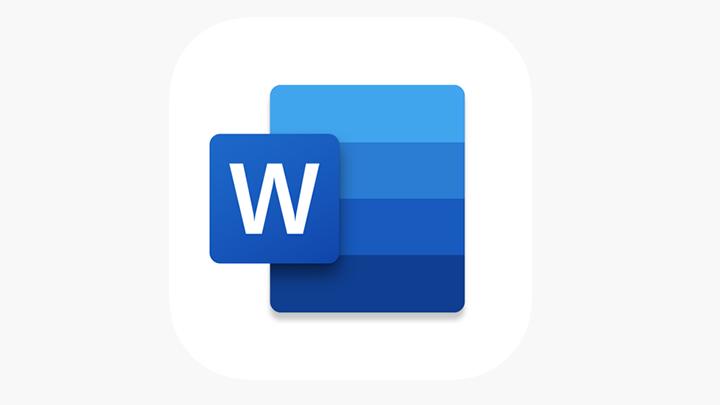
TEMPO.CO, Jakarta - Pernahkah Anda mengalami situasi di mana Anda sedang mengerjakan dokumen di Microsoft Word, lalu laptop atau komputer tiba-tiba “hang” atau mati? Kalau dokumen itu sudah disimpan, tentu Anda akan santai saja menghadapinya. Namun, bagaimana perasaan Anda jika dokumen tersebut belum disimpan?
Momen itu pasti membuat Anda kesal sebab dokumen yang sudah Anda ketik dengan menyita banyak waktu dan tenaga berpotensi hilang begitu saja. Mungkin penyebabnya sepele, dari lupa menekan tombol “save” untuk menyimpan dokumen hingga terlalu fokus mengerjakan. Meski begitu, Anda janganlah panik terlebih dahulu karena ada beberapa cara untuk mengatasinya.
Melansir laman resmi Docs Microsoft, Microsoft Word kini telah memiliki fitur untuk mengembalikan atau memulihkan kembali file yang sebelumnya belum tersimpan. Dengan fitur ini, Anda tidak perlu menginstal aplikasi pihak ketiga.Cukup melalui aplikasi Microsoft Word saja. Caranya pun juga sangat mudah diterapkan. Simak langkah-langkahnya berikut:
- Jika dokumen Anda belum tersimpan karena laptop atau komputer mati mendadak, pastikan Anda menyalakannya kembali dengan kondisi normal;
- Silakan buka aplikasi Microsoft Word di komputer Anda;
- Setelah tampilan beranda terbuka, arahkan kursor ke menu “File” yang berada di ujung kiri atas;
- Pada pilihan “Info”, klik opsi “Manage Version”;
- Lalu akan ditampilkan dua pilihan pengaturan, yaitu “Recover Unsaved Document” dan “Delete All Unsave Document”;
- Pilih “Recover Unsaved Document” untuk memulihkan dokumen Microsoft Word yang belum disimpan;
- Di jendela baru yang muncul, akan termuat file-file dokumen Microsoft Word Anda yang belum tersimpan dengan format file .asd;
- Pilih dan buka file yang ingin Anda pulihkan;
- Setelah dokumen terbuka, jangan lupa untuk menyimpannya.
HARIS SETYAWAN
ADVERTISEMENT